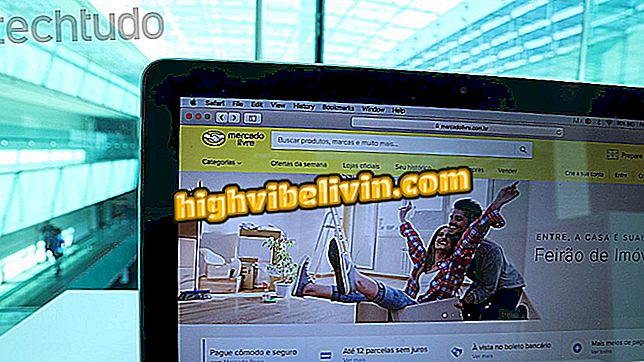휴대 전화로 이력서 작성 방법; 무료 응용 프로그램이 작업에 도움이됩니다.
Go2Job - Easy Curriculum은 휴대 전화로 이력서를 만들 수있는 iPhone (iOS) 용 무료 응용 프로그램입니다. 앱에는 게재 위치 또는 첫 번째 작업을받는 것과 같이 다양한 용도로 사용할 수있는 기성품 이력서 템플릿이 있습니다. 이렇게하려면 응용 프로그램에서 개인 데이터, 교육 및 경험을 간단히 기입하십시오. 커리큘럼 형식의 모든 정보가 결합됩니다. 과정이 끝나면 첨부 된 커리큘럼을 전자 메일로 PDF 형식으로 보낼 수 있습니다.
다음 자습서에서 Go2Job 앱을 사용하여 스마트 폰을 사용하여 이력서를 만드는 방법을 확인하십시오. 응용 프로그램은 Apple 시스템에서만 사용할 수 있으며 Android, Google에 대한 출시는 예측할 수 없음을 기억해야합니다.

Go2Job 앱을 사용하여 iPhone에서 이력서 작성 방법을 익히십시오.
Curriculum Vitae 앱을 사용하여 이력서를 만드는 법
1 단계. Go2Job 다운로드 페이지로 이동하여 휴대 전화에 앱을 설치합니다. 처음 열 때 화면을 왼쪽으로 몇 번 밀고 이름과 직함을 채 웁니다. 그런 다음 "Come on!"을 탭하십시오.

앱을 처음 열 때 시작하기
2 단계. 이제 프로필 사진을 추가 할 수 있습니다. 이렇게하려면 카메라 아이콘을 탭하고 새 사진을 찍을 지 아니면 휴대 전화 라이브러리의 기존 이미지를 사용할지 선택하십시오.

사진을 추가하여 이력서 작성하기
3 단계. "채우기"를 누른 다음 섹션 이름을 눌러 정보를 추가하십시오. 필요에 따라 화면 하단의 항목을 탭하여 새 항목을 추가하거나 화면의 오른쪽 상단 모서리에있는 "편집"을 탭하여 불필요한 부분을 삭제할 수 있습니다.

커리큘럼 데이터 채우기
4 단계. 정보 및 데이터 작성을 마쳤 으면 화면 상단의 "Choose Template (템플릿 선택)"을 터치합니다. 그런 다음 사용할 템플릿을 선택하고 화면의 오른쪽 상단 모서리에있는 "제출"을 터치하십시오.

원하는 모델을 선택하십시오.
단계 5. 이력서를 보내려는 연락처 또는 이메일 주소의 이름을 입력하고 오른쪽 상단 모서리에있는 "이메일"을 터치하십시오.
신청서 자체는 이미 선정 과정 담당자에게 보낼 메시지를 제안합니다. 전통적으로 채용 담당자는 텍스트를 수정하여 직원이 원하는 회사 이름과 직위로 사용자 정의 할 것을 권장합니다. 원하는 경우 메시지 본문을 편집하기 전에 편집 할 수 있습니다.
마지막으로 화면 오른쪽 상단의 '보내기'를 터치합니다. 이 메시지는 Apple Mail 응용 프로그램에 구성된 전자 메일 주소에서 전송되며이 통신 유형의 경우 iPhone에 기본으로 제공됩니다.

이메일로 이력서 보내기
LinkedIn Company 가입 방법 포럼에서 발견하십시오.